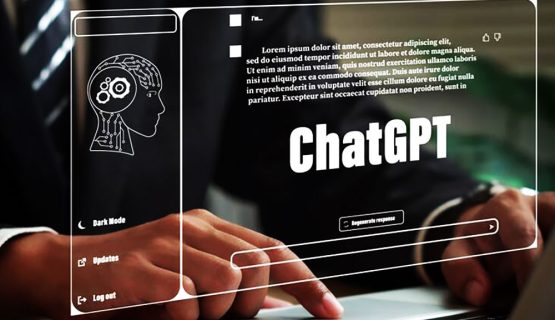نیروانا: رسانه آموزشی، خبری، علمی، تفریحی و فرهنگی
صفر تا صد آموزش ویروس کشی کامپیوتر از ویندوز تا مک

ویروسهای کامپیوتری نوعی بدافزار هستند که میتوانند به طرق مختلف به سیستم شما نفوذ کنند. از آنجایی که وجود این بدافزارها تاثیرات مضری بر رایانهها میگذارند و موجب اختلال در عملکرد آن میشوند؛ ویروس کشی کامپیوتر امر بسیار مهمی تلقی خواهد شد. پس اگر فکر میکنید سیستمتان آلوده به ویروس شده است یا میخواهید از امنیت آن مطمئن شوید، این مطلب از نیروانا کمک بسیاری به شما خواهد کرد.
چگونه ویروس کامپیوتر را پاک کنیم؟
برای این کار دو روش وجود دارد که شامل ویروس کشی با آنتی ویروس و حذف ویروس بدون آنتی ویروس است. در ادامه با هردوی این راهکارها آشنا میشوید.
نحوه ویروس کشی کامپیوتر برای ویندوز
در این بخش به از بین بردن ویروس کامپیوتر ویندوز 10، از بین بردن ویروس کامپیوتر ویندوز 7، ویندوز 8 و… خواهیم پرداخت. برای این کار کافی است تا مراحل ساده زیر را طی کنید و برای همیشه از شر ویروسهای مخرب راحت شوید. توجه داشته باشید این ترفندها، روشی مطمئن برای ویروس کشی هستند و آنها را از تمامی بخشهای سیستم حذف میکنند.
مرحله 1: یک آنتی ویروس دانلود و نصب کنید
در ابتدا باید یک آنتی ویروس از اینترنت دانلود کنید. ما Kaspersky Internet Security را توصیه می کنیم.
مرحله 2: اتصال به اینترنت را قطع کنید
هنگامی که ویروسی را از رایانه شخصی خود حذف می کنید، برای جلوگیری از آسیب بیشتر، بهتر است اینترنت خود را قطع کنید؛ چرا که برخی از ویروسهای رایانهای از اتصال اینترنت برای انتشار استفاده میکنند.
مرحله 3: رایانه خود را در حالت ایمن راه اندازی کنید
برای محافظت از رایانه خود در حین حذف ویروس، آن را در «حالت ایمن» یا «safe mode» راهاندازی مجدد کنید. آیا مطمئن نیستید که چگونه این کار را انجام دهید؟ در اینجا یک راهنمای ساده وجود دارد:
- کامپیوتر خود را خاموش و دوباره روشن کنید.
- وقتی صفحه روشن شد، F8 را فشار دهید تا منوی «گزینههای راهاندازی پیشرفته» ظاهر شود.
- روی «حالت ایمن با شبکه» کلیک کنید.
- اینترنت را قطع کنید.
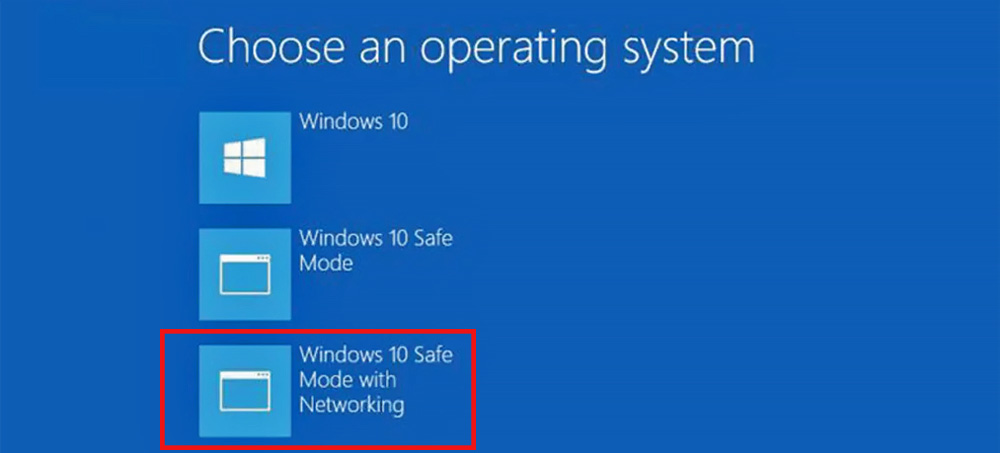
مرحله 4: فایلهای موقت را حذف کنید
در مرحله بعد، باید با استفاده از «Disk Clean Up» هر فایل موقتی را حذف کنید. در اینجا نحوه انجام این کار آمده است:
- روی لوگوی ویندوز در پایین سمت راست کلیک کنید.
- « Temporary Files» را تایپ کنید.
- « Free up disk space by deleting unnecessary files» را انتخاب کنید.
- گزینه « Temporary Internet Files» را در لیست فایلهای برای حذف در Disk Cleanup پیدا کرده و انتخاب کنید. سپس OK را بزنید.
- در نهایت گزینه « Delete Files» را تأیید کنید.
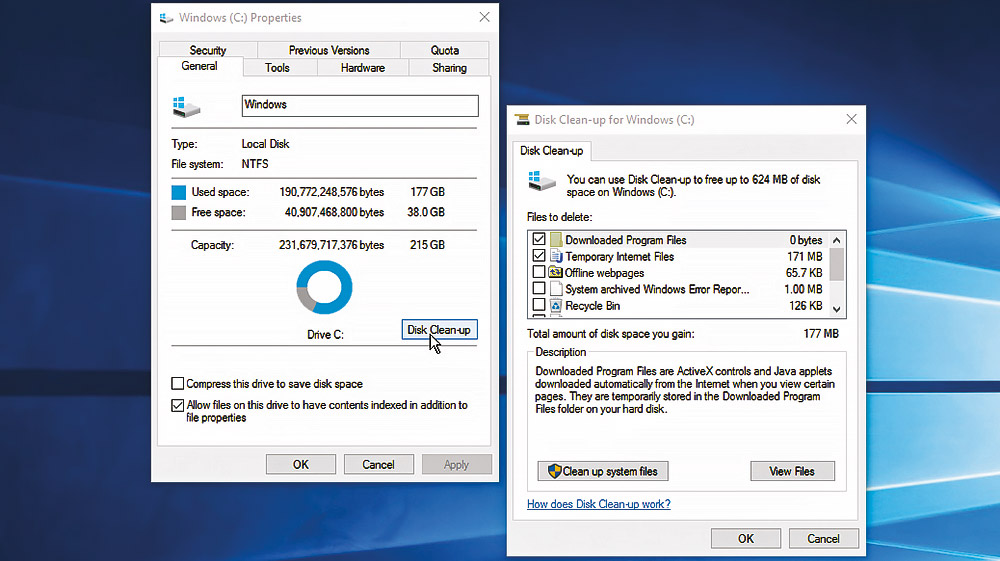
برخی از ویروسها طوری برنامهریزی شدهاند که هنگام بوت شدن کامپیوتر شما شروع به کار کنند. بنابراین حذف فایلهای موقت ممکن است باعث حذف ویروس سیستم شود. با این حال، تکیه بر این امر ایمن نیست. برای اطمینان از اینکه کامپیوتر خود را از شر ویروسها خلاص می کنید، بهتر است مراحل بعدی را هم کامل کنید.
مرحله 5: اسکن ویروس کامپیوتر را اجرا کنید
اکنون زمان آن رسیده است که با استفاده از آنتی ویروس یا نرم افزار امنیتی اینترنتی انتخابی خود اسکن ویروس را اجرا کنید. اگر از Kaspersky Internet Security استفاده میکنید، «Scan» را انتخاب کرده و اجرا کنید.
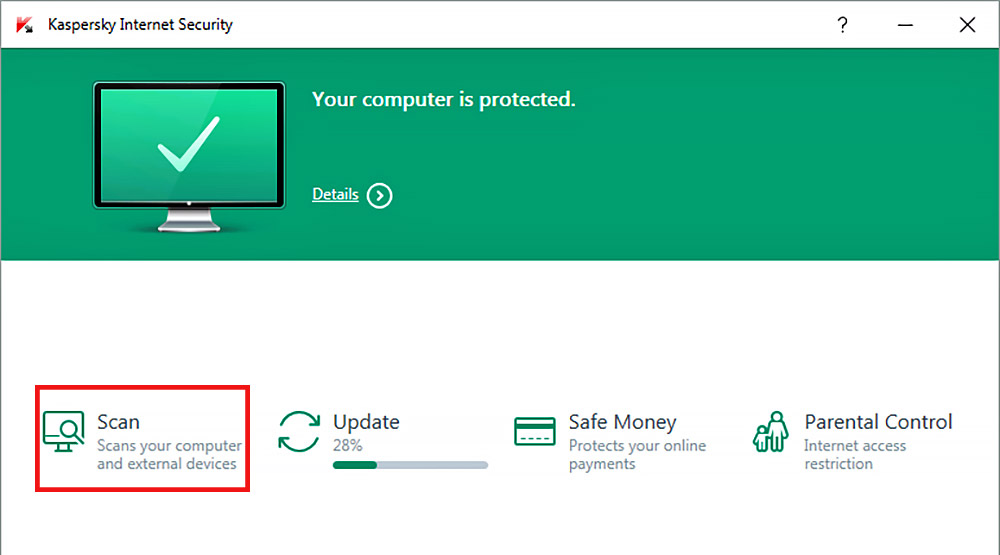
مرحله 6: ویروس را حذف کنید
اگر ویروسی پیدا شود، ممکن است چندین فایل را تحت تاثیر قرار دهد. پس برای ویروس کشی کامپیوتر، گزینه Delete یا Quarantine را انتخاب کنید. رایانه خود را مجدداً اسکن کنید تا مطمئن شوید که تهدید دیگری وجود ندارد. اگر تهدیدی پیدا شد، فایلها را حذف کنید.
مرحله 7: کامپیوتر خود را راه اندازی مجدد کنید
اکنون که ویروس حذف شده است، میتوانید کامپیوتر خود را مجددا راه اندازی کنید. به سادگی آن را مانند حالت عادی روشن کنید. دیگر نیازی نیست که در حالت ایمن باشد.
مرحله 8: تمام رمزهای عبور خود را تغییر دهید
برای محافظت از رایانه خود در برابر حملات بیشتر، در صورت به خطر افتادن همه رمزهای عبور خود را تغییر دهید. این تنها در صورتی ضروری است که احتمال داده شود رمزهای عبور شما توسط بدافزار ضبط شده است، با این حال توصیه میکنیم برای احتیاط بیشتر آن را هم انجام دهید.
مرحله 9: نرم افزار، مرورگر و سیستم عامل خود را به روز کنید
بهروزرسانی نرمافزار، مرورگر و سیستمعامل شما، خطر نقص کدهای قدیمی را کاهش میدهد که توسط مجرمان برای نصب بدافزار بر روی رایانه شما مورد سوءاستفاده قرار میگیرند.
ویروس کشی ویندوز بدون انتی ویروس
حذف ویروس با آنتی ویروس انتخاب بهتری است ولی اگر میخواهید ویروس کشی ویندوز 7 بدون انتی ویروس را انجام دهید (یا سایر ویندوزها تفاوتی ندارند) ، طبق مراحل زیر پیش بروید:
- با روشن کردن فایروال Windows Defender محافظت خود را تقویت کنید. از گسترش بیشتر ویروس جلوگیری میکند. برای این کار کنترل پنل را باز کنید و روی Windows Defender Firewall کلیک کنید و سپس فایروال Windows Defender را روشن کنید.
- ویژگی Threat Protection برای حذف ویروس یک عملکرد داخلی ویندوز است که به راحتی شما را قادر به حذف ویروس ها میکند. برای این کار ابتدا به تنظیمات بروید و روی Update and Security کلیک کنید.
- در بخش Windows Security، روی Open Windows Defender Security Center کلیک کنید. سپس باید این سه گزینه را روشن کنید: حفاظت در زمان واقعی، حفاظت در فضای ابری و ارسال نمونه خودکار. (Real-time protection, Cloud-delivered protection, Automatic sample submission)
- پس از اتمام، به «Threat history» بروید و در منوی محافظت از تهدید روی «اکنون اسکن» کلیک کنید تا لپ تاپ یا رایانه شخصیتان اسکن شود.
- هنگامی که Windows Defender همه ویروسها را پاکسازی کرد، دستگاه خود را مجددا راهاندازی کنید و بدون هیچ نگرانی از آن استفاده کنید.
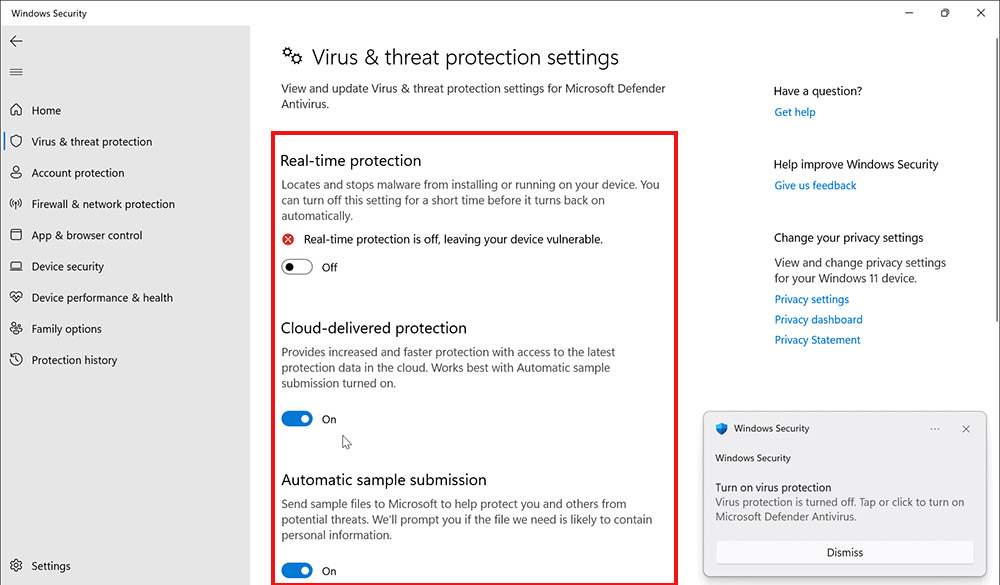
آموزش حذف ویروس کامپیوتر از مک
اگر از مک استفاده میکنید، ممکن است این تصور را داشته باشید که رایانه شما نمیتواند ویروسی شود. متأسفانه این یک تصور غلط است. ویروسهای کمتری وجود دارند که Mac را هدف قرار میدهند در مقایسه با ویروسهایی که رایانههای شخصی را هدف قرار میدهند، اما ویروسهای مک هم وجود دارند. برخی از ویروسهای مک به گونهای طراحی شدهاند که کاربران را فریب دهند تا تصور کنند محصولی ضد ویروس هستند. اگر به طور تصادفی یکی از این موارد را دانلود کنید، ممکن است رایانه شما آلوده شده باشد. سه نمونه از ویروسهای مک از این نوع عبارتند از: MacDefender، MacProtector و MacSecurity.
پس اگر فکر می کنید مک شما بدافزار دارد، در اینجا 6 مرحله برای از بین بردن ویروس کامپیوتری مک آورده شده است:
- از برنامه یا نرم افزاری که به نظر میرسد تحت تأثیر قرار گرفته است، خارج شوید.
- به «Activity monitor» بروید و ویروسهای Mac شناخته شده مانند «MacDefender»، «MacProtector» یا «MacSecurity» را جستجو کنید.
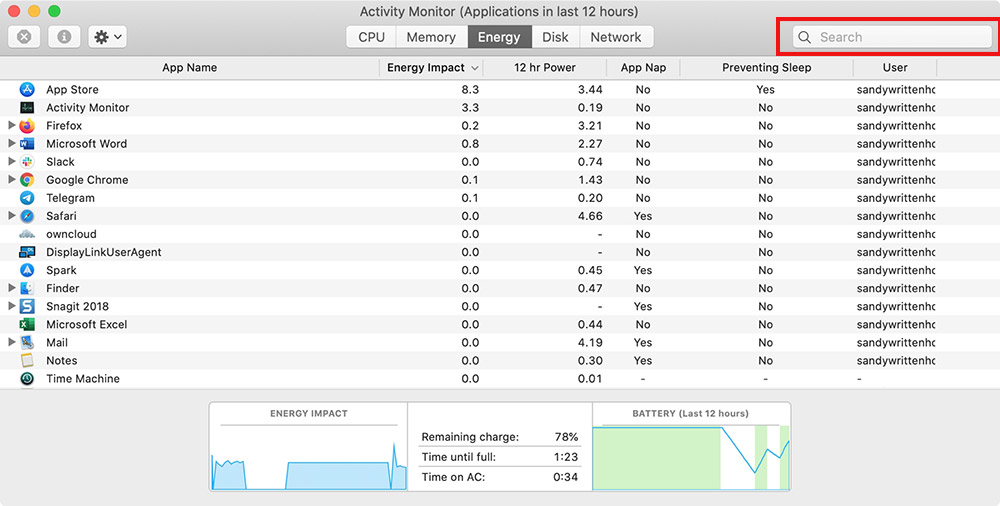
- اگر یکی از این ویروسها را پیدا کردید، قبل از خروج از «Activity monitor» روی گزینه Quit process کلیک کنید.
- در مرحله بعد، به پوشه «Applications» خود بروید و فایل را پاک کنید.
- به خاطر داشته باشید که پس از آن سطل زباله سیستم را خالی کنید تا ویروس به طور دائم حذف شود.
- اکنون مطمئن شوید که نرم افزار و برنامه های شما به روز هستند تا از آخرین پوششهای امنیتی بهرهمند شوید.
- برای اطمینان بیشتر و محافظت از مک خود، نصب یک آنتی ویروس را در نظر بگیرید.
در این مطلب سعی داشتیم روشهای ویروس کشی کامپیوتر را بررسی کنیم و به پرسش «اگر کامپیوتر ویروسی شد چه کنیم؟» پاسخ دهیم. این آموزش برای سیستم مک، ویروس کشی لپ تاپ hp، لنوو، ایسوس و… کاربرد دارد.